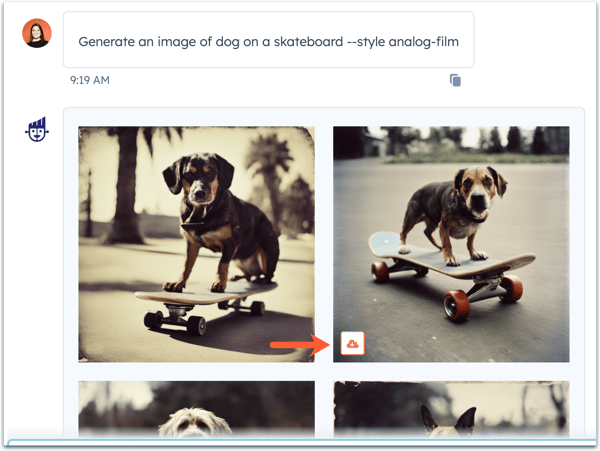Generer blogindlæg, salgsmails og billeder ved hjælp af ChatSpot AI (BETA)
Sidst opdateret: januar 29, 2024
Gælder for:
|
|
Ved hjælp af ChatSpot AI kan du generere skriftligt og visuelt indhold, herunder blogindlæg, titler på blogindlæg, salgsmails og billeder til din hjemmeside eller sociale medier. Hvis du har forbundet din HubSpot-konto med ChatSpot, kan du oprette blogindlæg i HubSpot ved hjælp af den AI-genererede tekst.
Før du genererer blogindlæg eller salgsmails, skal du lære, hvordan du indstiller din virksomheds skrivestil i ChatSpot.
Generer blogindlæg og titler
Du kan bruge ChatSpot til at generere titler til blogindlæg og udkast til blogindlæg, der matcher din virksomheds tone. Sådan genererer du en titel eller et udkast til et blogindlæg:
- Naviger til chatspot.ai, og log ind på din konto.
- Du kan skrive din egen prompt eller bruge bloggenerator-skabelonen.
- For at sende en chat skal du navigere til fanen Chat, indtaste en besked og derefter klikke på Send. Din besked kunne f.eks. være Generer et blogindlæg om, hvordan du får flere til at følge dig på de sociale medier.
-
- For at bruge en skabelon skal du navigere til fanen Skabeloner og derefter klikke på Marketing i menuen i venstre side.
-
-
- Klik på en af de følgende skabeloner, og indtast yderligere oplysninger:
- Blogtitelgenerator: Indtast beskrivelser til blogtitlen (f.eks. sjov, informativ), og indsæt indholdet af blogindlægget. Dette vil generere en titel på mellem 50 og 60 tegn.
- Bloggenerator: Indtast dit firmanavn, blogindlæggets emne og den ønskede handling, som de besøgende skal udføre, når de har læst blogindlægget. Dette vil generere et fuldt udkast til blogindlægget.
- Klik på Send.
- Klik på en af de følgende skabeloner, og indtast yderligere oplysninger:
-
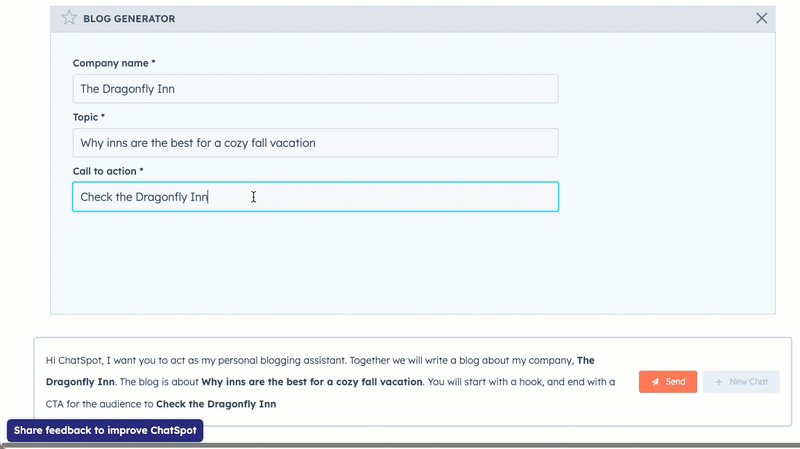
- Når din titel eller dit indlæg er genereret, skal du klikke på duplicate kopi-ikonet for at kopiere teksten.
- Hvis du har genereret et blogindlæg, skal du klikke på Opret blogudkast i HubSpot for at tilføje teksten til et blogudkast i din tilsluttede HubSpot-konto. Klik på Åbn i Hub Spot for at få adgang til blogeditoren.
Læs mere om at oprette blogindlæg i HubSpot og generere indhold med HubSpots AI-assistenter.
Generer salgs-e-mails
Du kan generere salgsmails, der er tilpasset til specifikke kundeemner og rettet mod et specifikt mål. ChatSpot har følgende forudindstillede skabeloner, der er designet til forskellige stadier i en kundes livscyklus:
- Indledende opsøgende e-mail: Målet med denne e-mail er at introducere din virksomhed og dit produkt/service til en potentiel kunde.
- E-mail tilreaktivering af kundeemne: Målet med denne e-mail er at genoptage kontakten med et kundeemne, der gik kold, og genstarte salgssamtalen.
- Salgs-e-mail til thought leader: Målet med denne e-mail er at nå ud på en personlig måde til en thought leader om indhold, de har delt, og hvordan dit produkt/service er relateret.
Sådan genererer du en salgsmail:
- Naviger til chatspot.ai, og log ind på din konto.
- Du kan skrive din egen prompt eller bruge skabelonerne til salgsmails.
- For at sende en chat skal du navigere til fanen Chat, indtaste en besked og derefter klikke på Send. Din besked kan f.eks. være Generer en salgsmail for at tilbyde et møde med vores indretningsteam.
-
- Hvis du vil bruge en skabelon, skal du navigere til fanen Skabeloner og derefter klikke på Salgsmails i menuen i venstre side.
-
-
- Klik på en af de følgende skabeloner, og indtast yderligere oplysninger:
- Indledende opsøgende e-mail: Indtast dit firmanavn, e-mailens målgruppe, en beskrivelse af dit publikums problem, som du håber at løse, dit produkt/service og en opfordring til handling.
- E-mail til reaktivering af leads: Indtast datoen, hvor du sidst hørte fra modtageren, og navnet på og beskrivelsen af dit produkt/din service.
- Salgsmail til en thought leader: Indtast dit firmanavn, e-mailmodtagerens navn, en beskrivelse af dit produkt/din service, datoen, hvor de delte det indhold, du henviser til, og navnet på eller en kort beskrivelse af indholdet.
- Klik på Send.
- Klik på en af de følgende skabeloner, og indtast yderligere oplysninger:
-
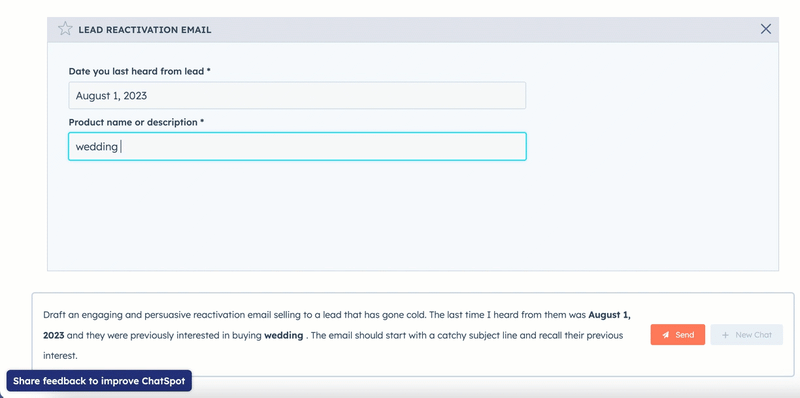
- Når din e-mail er genereret, skal du klikke på duplicate kopi-ikonet for at kopiere teksten.
- Du kan nu indsætte og sende e-mailen i din e-mailklient eller på en HubSpot-post.
Generer billeder
Du kan generere billeder i forskellige stilarter til dine sociale medier eller dit websiteindhold.
Billedskabelonerne indeholder et sæt foruddefinerede stilarter, men du kan anmode om billeder i en hvilken som helst af følgende stilarter: 3d-model, analog-film, anime, cinematic, comic-book, digital-art, enhance, fantasy-art, isometric, line-art, low-poly, modeling-compound, neon-punk, origami, photographic, pixel-art, tile-texture.
Sådan genererer du et billede:
- Naviger til chatspot.ai, og log ind på din konto.
- Du kan skrive din egen prompt eller bruge billedskabelonerne.
- For at sende en chat skal du navigere til fanen Chat, indtaste en besked og derefter klikke på Send. Din besked kan f.eks. være Generer et billede af en hund på et skateboard i neon-punk-stil.
-
- For at bruge en skabelon skal du navigere til fanen Skabeloner og derefter klikke på Billeder i menuen i venstre side.
- Klik på den stil, du vil have billederne til at følge.
- Indtast en beskrivelse af det billede, du vil generere.
- Klik på Send.
- For at bruge en skabelon skal du navigere til fanen Skabeloner og derefter klikke på Billeder i menuen i venstre side.
- Der vil blive genereret fire billeder, som matcher beskrivelsen og stilen, hvis den er angivet. Hvert output er unikt, så du kan sende din prompt igen for at generere et nyt sæt billeder.
- Hvis du vil gemme et billede, skal du holde musen over billedet og derefter klikke på ikonet download Download.